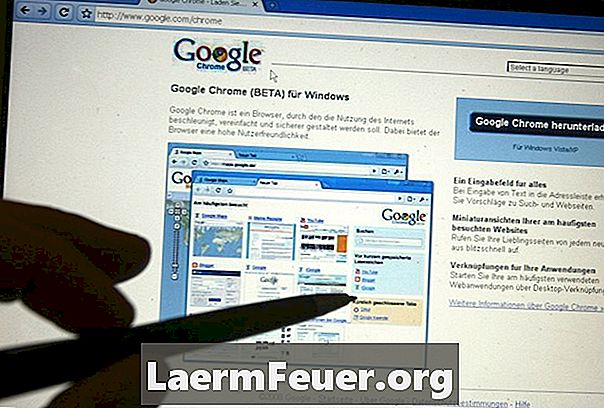
Innehåll
Med lanseringen av Chrome 13 har Google introducerat funktionen "förhandsgranskning" i webbläsaren. Chrome visar automatiskt den här skärmen när du använder kommandot att skriva ut. Du kan justera webbläsarens utskriftsinställningar: Välj en ny skrivare, välj vilka sidor som ska skrivas ut, ändra sidorientering och spara skrivarens färgfärg.
vägbeskrivning

-
Bläddra med Google Chrome för den sida du vill skriva ut. Klicka på skiftnyckeln i skärmens övre högra hörn och välj "Skriv ut". Skärmen för förhandsgranskning öppnas. Den högra sidan av fönstret visar hur den aktuella sidan kommer att vara när den skrivs ut.
-
Klicka på rullgardinsmenyn bredvid "Destination" och välj den skrivare du vill använda.
-
Klicka på "Alla" -knappen bredvid "Sidor" för att skriva ut hela webbsidan, eller klicka på knappen nedan för att skriva ut en viss sida eller en grupp sidor. Ange sidnumren du vill skriva ut i fältet bredvid radioknappen, med ett format som "1", "1, 4, 5" eller "1-5".
-
Klicka på symbolen "+" bredvid "Kopior" för att skriva ut ytterligare kopior av sidan.
-
Klicka för att kontrollera rutan "dubbelsidig" om du vill skriva ut på båda sidor av varje sida och du har en skrivare som stöder den här funktionen.
-
Klicka på "Stående" eller "Landskap" -knappen bredvid "Orientering" för att justera orienteringen på de utskrivna sidorna.
-
Klicka på knappen "Färger" eller "Svarta och vita" bredvid "Färger" för att ange om du vill skriva ut sidan i färg.
-
Klicka på knappen "Skriv ut" för att skriva ut sidan.
tips
- Google Chrome 13 har möjlighet att skapa PDF-filer från webbsidor. Klicka på "Destination" -reglaget på skärmen för förhandsgranskning och välj "Skriv ut till PDF" för att använda den här funktionen.